Python PyQt5在Pycharm中的安装
找一个不是最新的版本,否则PyQt5可能不支持,比如现在Python出到3.10,但是Pyqt5就始终安装不上,最后装了个3.9搞定。这个是将Designer设计好的界面,转为python可以执行的“.py”文件,很奇怪为啥不把这两个工具合2为1,直接输出py文件。设计完成后,点保存,会生成一个*.ui文件,如下图,点右键,externtools,再选第2项UIC工具,即可生成一个*.py文件。还
PyQt5在Pycharm中的安装
1 先安装Python
Python的版本不能太高,可以在官网(https://www.python.org)找一个不是最新的版本,否则PyQt5可能不支持,比如现在Python出到3.10,但是Pyqt5就始终安装不上,最后装了个3.9搞定。
还要注意,Python安装时,初始界面要选自定义安装,然后勾选最下面的添加路径选项
我的安装路径是"c:\python\python39"
或者最简单方便的,安装Anaconda,这是一个集成包,里面有Python环境,常用的各种包,一次性的都给你安装好。
2 安装Pycharm
去Pycharm官网安装最新版本,社区版是免费的,普通开发者用这个足够了。
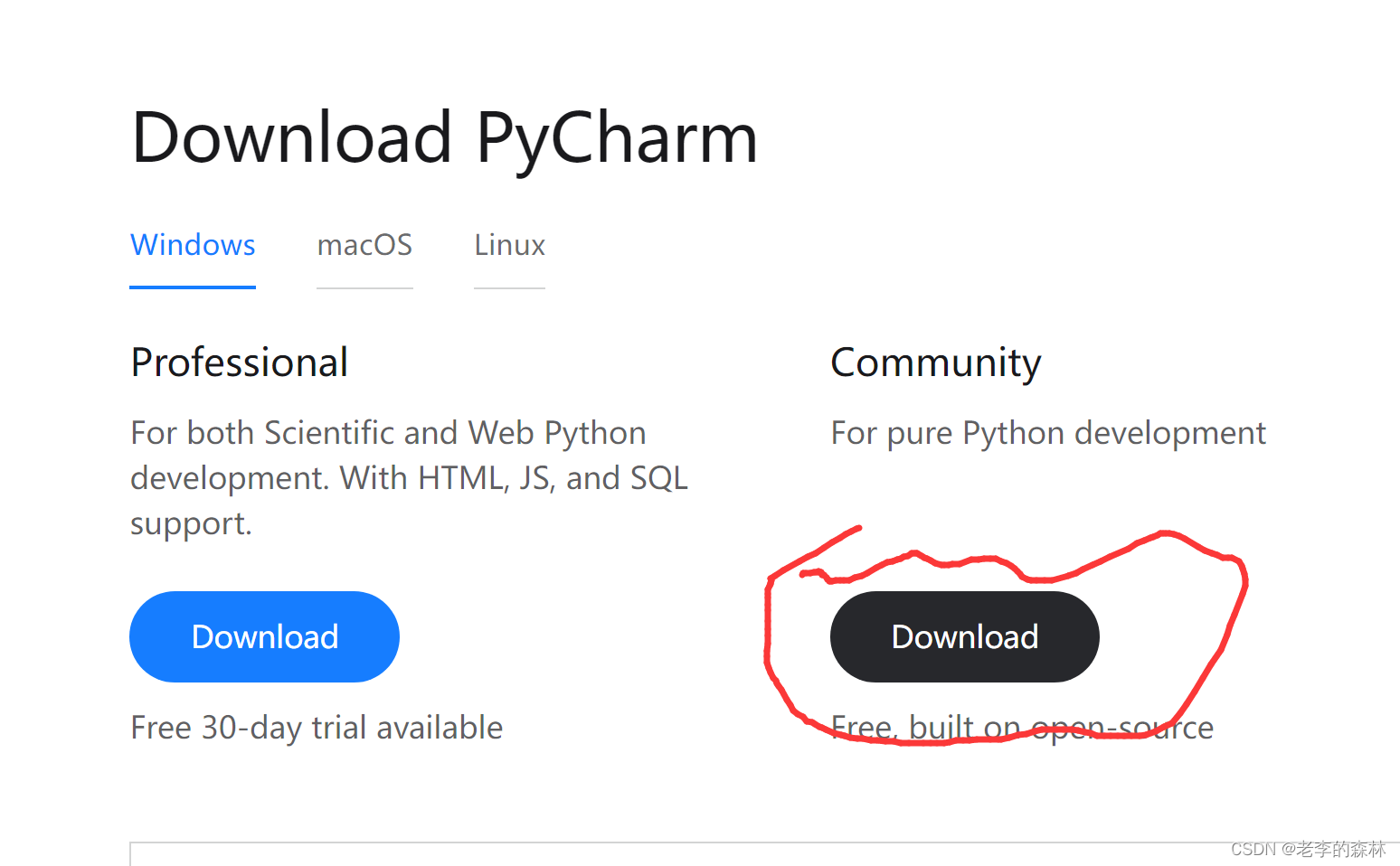
3 安装PYQT5
如果没有安装镜像源的话,下载程序比较慢,我一般是用的清华镜像源。添加方法如下,弄一次,就不需要再管了,也不麻烦。
1 在windows文件管理器中输入“ %APPDATA% ”
2 在该处新建一个目录pip
3 在pip目录下新建一个文件pip.ini
4 内容如下
[global]
timeout = 6000
index-url = https://pypi.tuna.tsinghua.edu.cn/simple/
trusted-host = pypi.tuna.tsinghua.edu.cn
打开pycharm,在终端中输入:
pip install PyQt5
安装完成后还要安装相应的工具包
pip install PyQt5-tools
4 添加解释器
装好Pycharm以后,要添加Python解释器,系统才能工作。
Python可以安装多个版本,同样的解释器也可以装多个
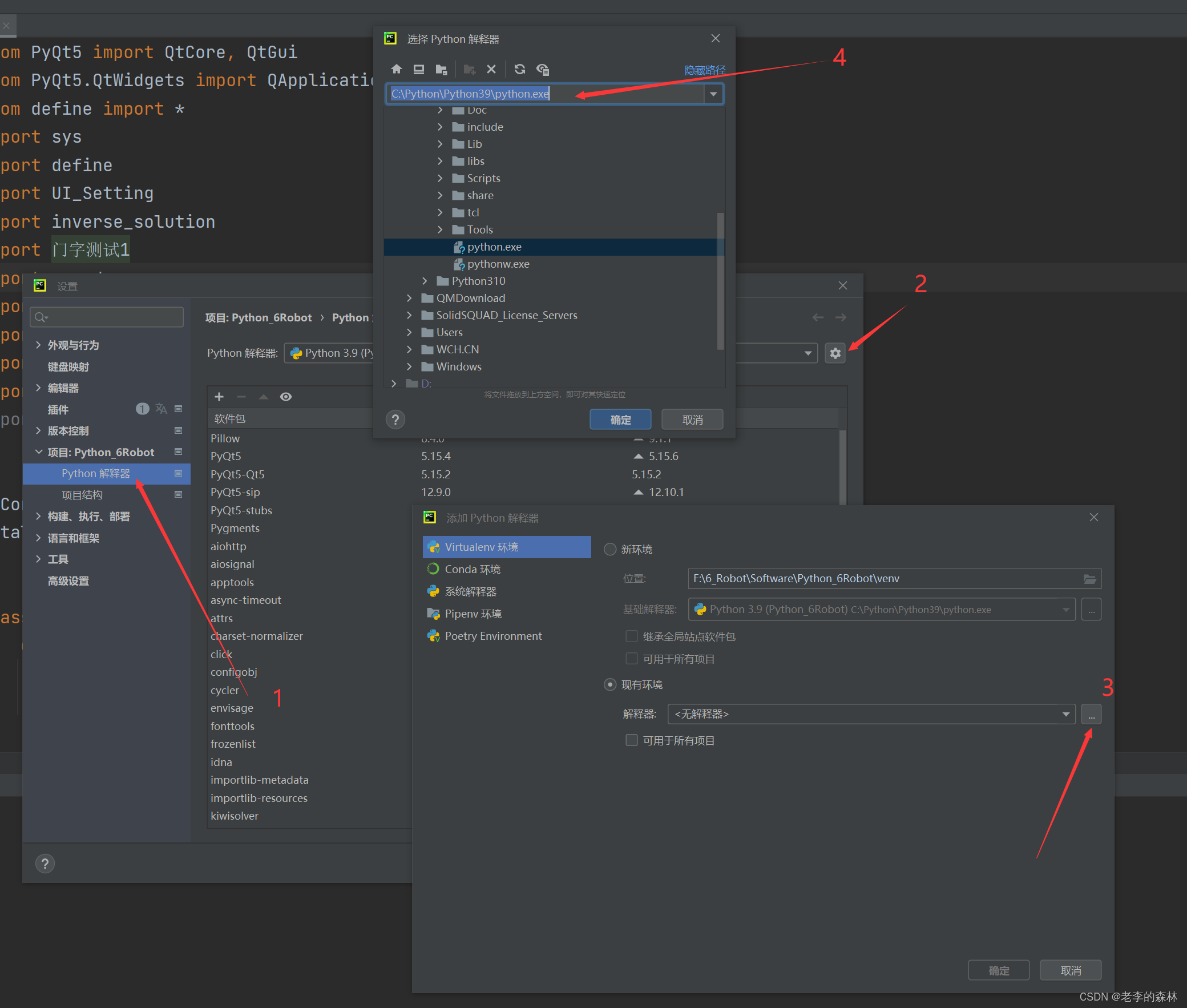
在4处填入Python的安装路径
5 添加扩展工具
按下图添加QT Designer工具
这个是拖拽式UI设计工具
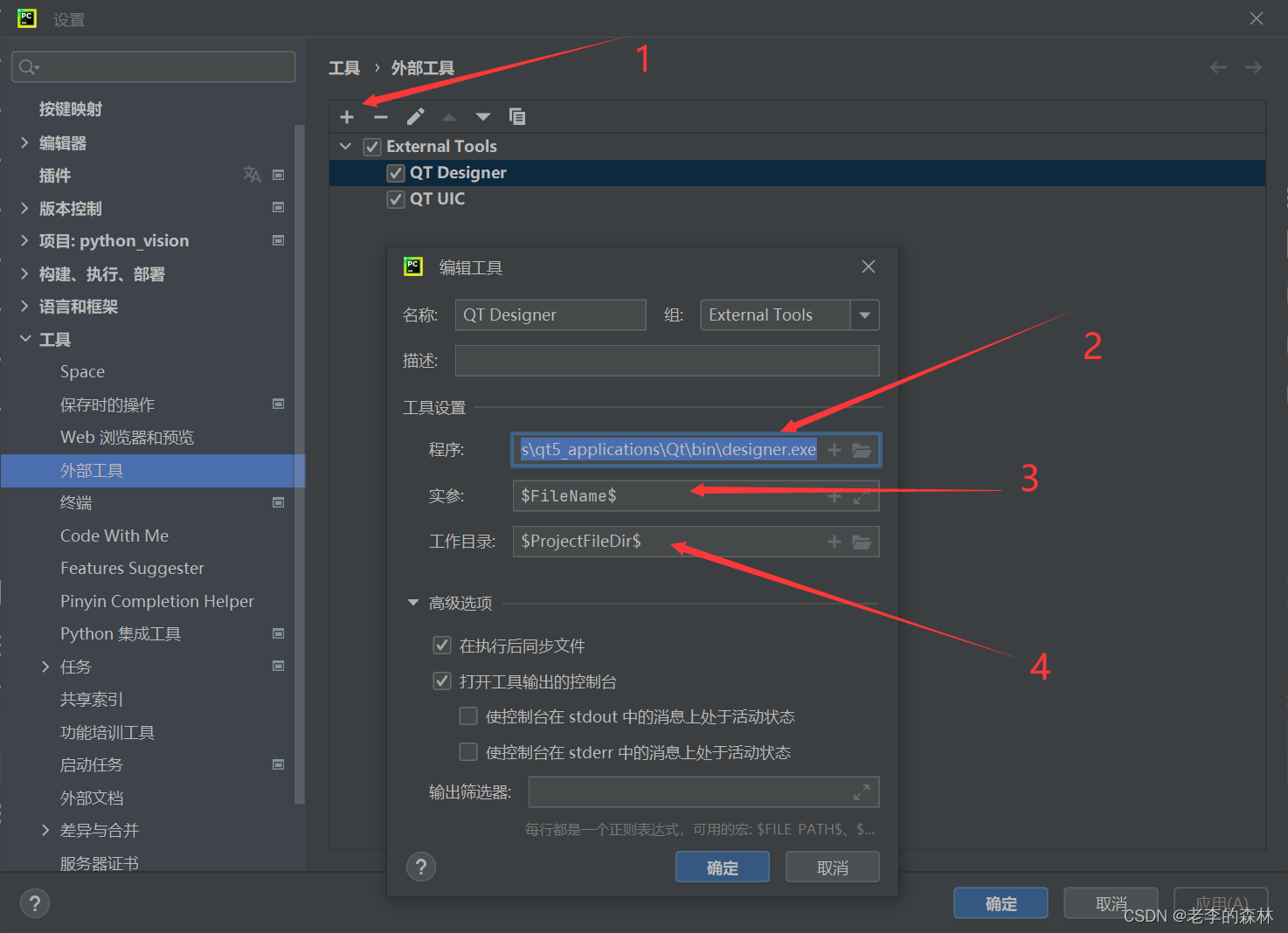
实参: $FileName$
工作目录: $ProjectFileDir$
路径为:C:\Python\Python39\Lib\site-packages\qt5_applications\Qt\bin\designer.exe
也可能是在…\Lib\site-packages\pyqt5_tools\Qt\bin\designer.exe
如果是Anaconda环境,则是在
C:\Anaconda3\Lib\site-packages\qt5_applications\Qt\bin\designer.exe
添加UIC工具
这个是将Designer设计好的界面,转为python可以执行的“.py”文件,很奇怪为啥不把这两个工具合2为1,直接输出py文件。
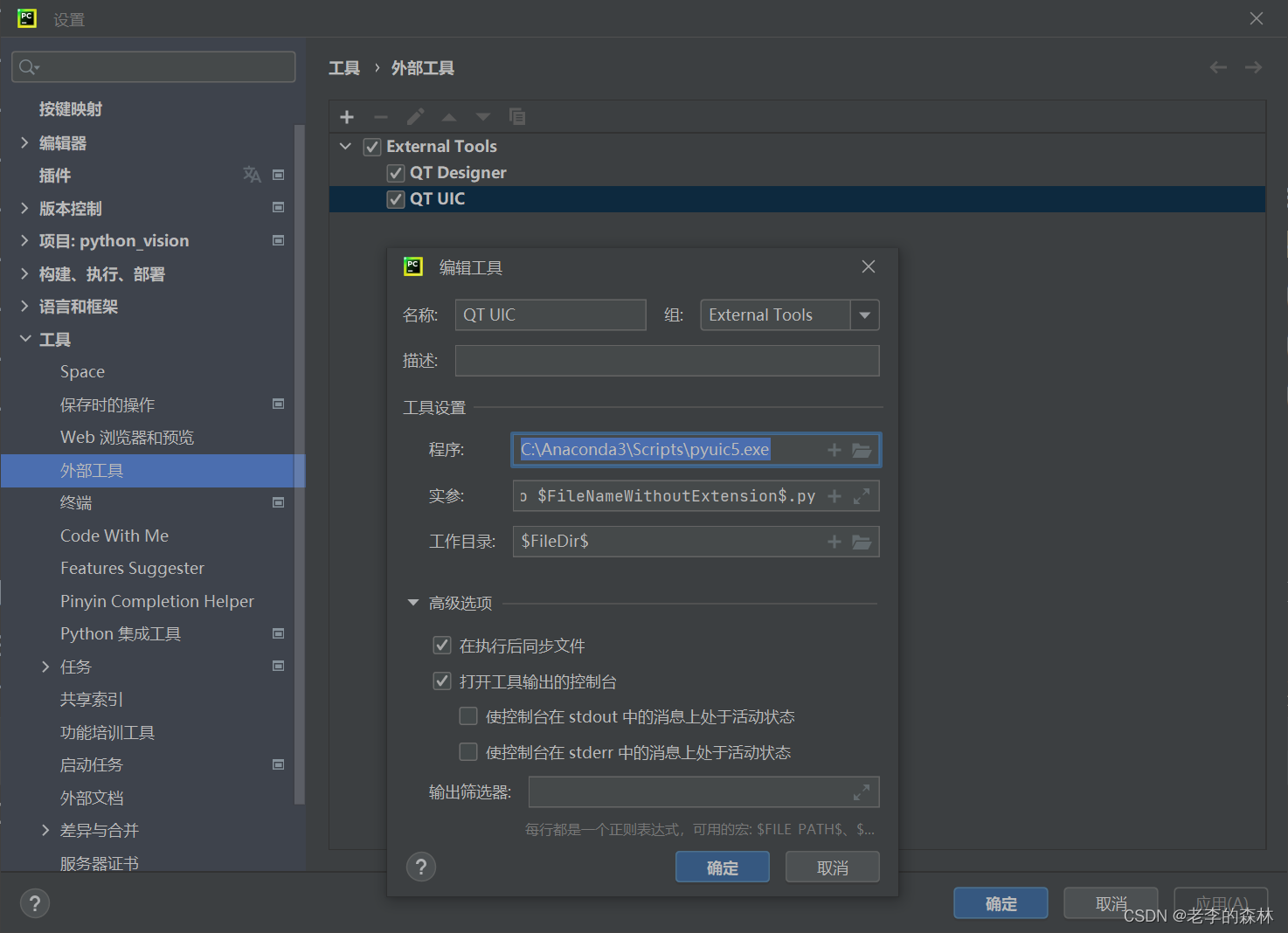
实参这里: $FileName$ -o $FileNameWithoutExtension$.py
工作目录: $FileDir$
6 验证
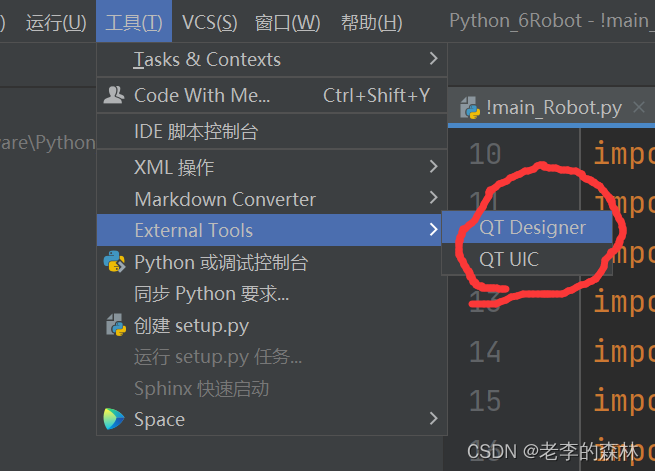
刚添加的2个工具在这里,先点第1个,Designer,会弹出如下界面
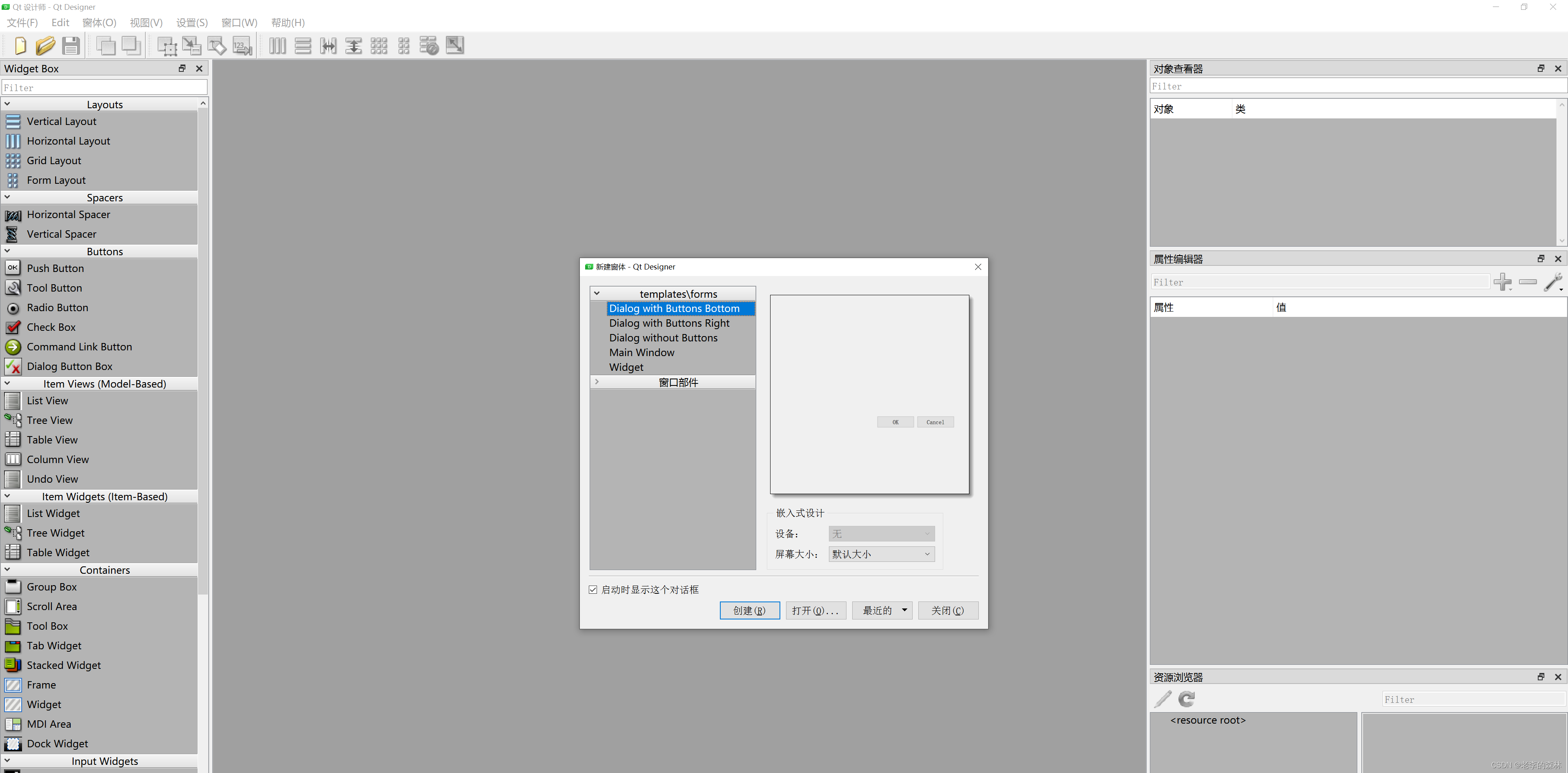
如果是在设计好的“*.ui” 文件上点右键,并点QT Designer,就会弹出设计好的界面,如下图:
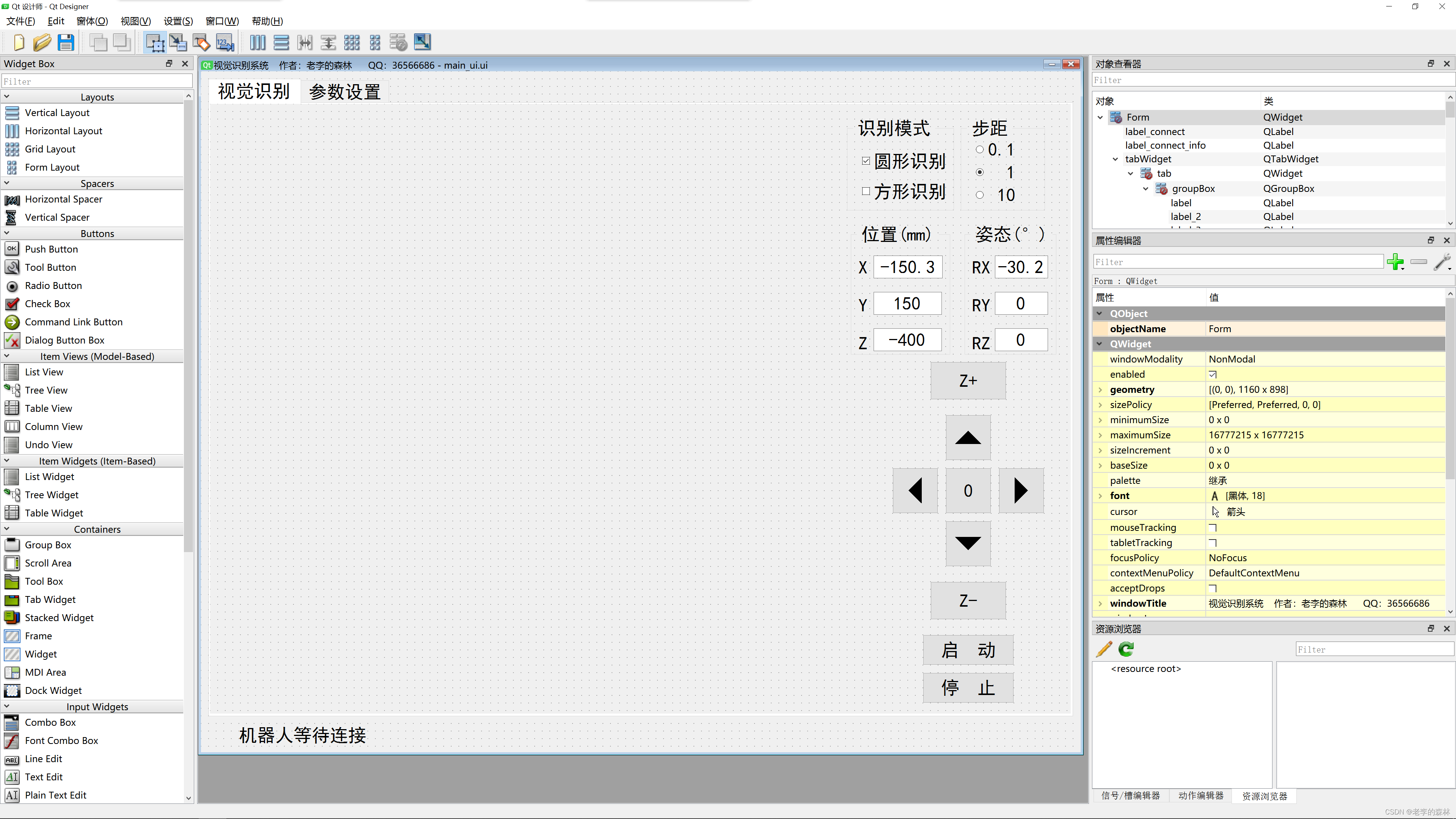
设计完成后,点保存,会生成一个*.ui文件,如下图,点右键,extern tools,再选第2项UIC工具,即可生成一个*.py文件
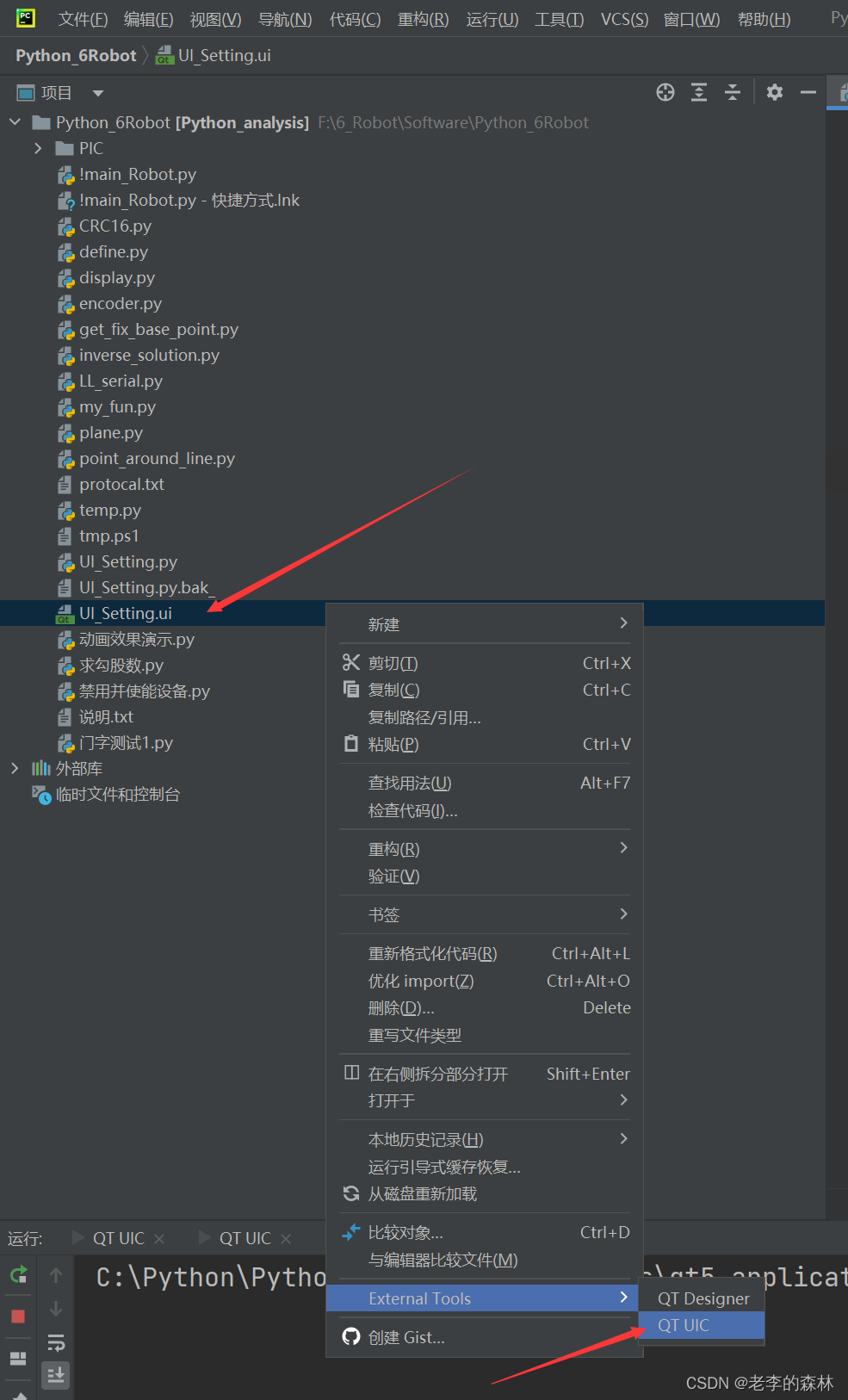
双击这个*.py文件,即可看到界面代码
更多推荐
 已为社区贡献2条内容
已为社区贡献2条内容



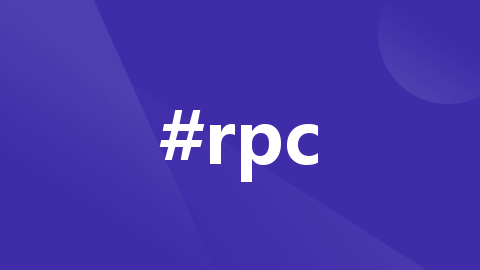





所有评论(0)